金融机构、经销商和批发商都受益于我们强大的实时和历史数据可视化功能。


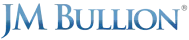


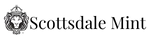



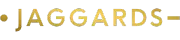
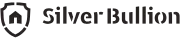
我们专业的支持团队随时为您解答任何问题或挑战。无论您需要技术指导还是需要帮助了解我们的服务,我们只需点击一下即可为您提供所需的解决方案。
如果现货价格似乎没有更新,可能是因为市场休市。贵金属的市场交易时间对应于 CME Globex 金属期货交易时间
登录您的 产品目录 作为管理员。登录后,您应该在屏幕顶部的导航栏中看到菜单项“配置”。单击“配置”菜单项以显示下拉菜单。单击“Spot 管理”选项。这将是菜单上的第三个选项。从那里您可以控制为您的所有服务(图表、小部件、移动应用程序、产品目录、警报等)提供支持的现货价格。您可以为现货价格设置固定值或调整值。要使用固定值覆盖您的现货价格,请使用相应金属的买价和/或卖价字段。
例如,要将您的黄金卖价锁定在固定价格 $1,215.75,请将该值放入黄金的卖价字段中。要将调整值应用到您的现货价格,请使用相应金属的出价调整和/或要价调整字段。例如,要让您的黄金卖价自动调整高于现货价格 50 美分,并且您的出价自动调整相同的金额,您可以将黄金的“卖价调整”设置为 0.5,将黄金的“出价调整”设置为 -0.5 。此外,必须选中启用现货价格覆盖并保存设置才能应用这些值。要关闭这些值并恢复使用现货价格数据源,请取消选中启用现货价格覆盖复选框并保存设置。
有许多因素会影响现货价格的计算方式和显示方式。
添加或更改 API 请求中的 HTTP 标头。您需要更改/添加的标头是 Accept 标头。此标头的建议值为 application/json。但是,如果您更喜欢 XML 结果,则可以指定 application/xml,但我们建议大多数用例使用 JSON。
为了访问 nFusion 解决方案 API,您将获得一个或多个 API 令牌,具体取决于您的使用案例。这些 API 令牌应被视为秘密,不应在公共互联网上公开。为此,切勿直接在 JavaScript 中进行 API 调用,以便可以在浏览器中检查代码并发现 API 令牌。请在您自己的服务器上使用代理,而不是在客户端代码中直接调用 nFusion API。例如,https://yoursite.com/proxy/metals/spot。然后可以从服务器端代码调用 nFusion API,并且令牌不会被公开。还强烈建议您的代理执行某种形式的缓存,以便客户端数据请求与调用 nFusion API 的比率不为 1:1,因为这将提高性能。此外,在访问我们的数据 API 时,应根据您的用例将以下一些 HTTP 标头添加到您的 API 请求中。
当您的 API 调用返回 HTTP 代码 403(禁止)且子状态为 502 时,您的 API 调用已超出速率限制。这意味着您在一段时间内调用该 API 的次数过多,因此被拒绝。减少每秒进行的 API 调用次数将解决该问题。
使用您的管理员电子邮件地址登录警报服务门户。以管理员身份登录管理 URL 后,您将看到以下选项:
单击第二个选项 - 立即向所有用户发送促销消息。此选项允许管理员随时向所有选择接收新闻和促销消息的用户推送消息。单击第二个选项后,您将进入一个包含文本输入框的新页面,您可以在其中添加所需的消息。创建完消息后,只需单击“发送”按钮即可。随后,页面将显示您的消息的结果。这些结果包含有关消息的信息。例如,您将看到发送了多少通知,以及有关它们是推送通知还是短信通知的更多详细信息。这使您可以了解您的信息正在传达给多少人以及如何传达给他们,从而使您能够增强您的营销策略。
我们已经测试并确认了与 WordPress 插件商店中三个最受欢迎的多货币插件的兼容性。这些插件将开箱即用 我们的插件 从版本 2.9.9 开始。如果您使用的插件版本不低于 2.9.9,货币切换插件可能不兼容。请注意它们经过测试的版本。
如果您没有使用我们已确认在提到的列表中兼容的插件之一 这里,有几件事需要寻找。 我们的插件 取决于 get woocommerce_currency() 函数,该函数返回当前的 WooCommerce 货币代码。如果您的货币切换器插件未更新 WooCommerce 货币,那么我们的插件将不会使用新货币更新产品价格。可能导致插件无法正常工作的另一件事是设置 woocommerce_product_get_price 过滤器的优先级。从版本 2.9.9 开始,我们的产品目录插件将上述过滤器的优先级设置为 10000,以尝试让我们的挂钩最后运行。如果货币插件中所述过滤器的优先级高于 10000,则它可能会覆盖从 产品目录.
为此,您必须使用我们支持的货币切换器插件之一。如果您使用受支持的货币切换器,您有两个选择:
1. 使用我们的 WordPress 图表和小部件插件
从版本 1.2.4 开始,我们的小部件插件将与任何上述支持的货币切换器一起使用
2. 使用我们的货币助手脚本
货币帮助程序脚本的实现方式与我们的默认小部件脚本非常相似。您只需将脚本粘贴到要显示小部件的页面中即可。如果您想使用此选项,请访问我们的 有关如何实现货币助手脚本的教程.
现在,您可以通过我们新的仪表板应用程序轻松个性化小部件的样式!首先,请按照下列步骤操作:
访问小部件页面: 登录您的 nFusion 仪表板 并导航到小部件页面。
编辑小部件: 在小部件页面中,找到要自定义的小部件,然后单击操作列中的“编辑”铅笔图标。此操作将带您进入小部件的编辑器屏幕。
定制部分: 在小部件的编辑器屏幕上,您会发现两个主要部分:
在你开始之前:
在上传您的自定义 CSS 之前,我们强烈建议您查看我们的 CSS 最佳实践 文档以确保您的样式应用没有任何冲突。
上传自定义 CSS:
要上传自定义 CSS 文件,请按照下列步骤操作:
预览您的更改:
要查看您的自定义操作,请返回小部件页面并单击您刚刚编辑的小部件的“预览”按钮。这将打开一个小部件预览页面,您可以在其中查看新的 CSS 样式。
CSS 应用程序故障排除:
如果您发现自定义 CSS 未应用,请考虑以下解决方案:
如果以上解决方案均无效,请联系我们的支持团队 support@nfusionsolutions.com。报告问题时,请务必在联系我们之前提供解决问题的所有步骤。这将有助于我们尽快为您的定制需求提供解决方案。
<div id='c528ee05-722d-4762-a635-213197f7b8b4' style='width:100%;height:100%;'></div>
<script>
(function () {
var t = document.getElementsByTagName('script')[0];
var s = document.createElement('script');
s.async = true;
s.src =
'https://widget.nfusionsolutions.com/widget /script/chart/1/32796899-2cc3-4454-ac51-2c95c78799af/c528ee05-722d-4762-a635-213197f7b8b4';
t.parentNode.insertBefore(s, t);
})();
</script>
<div id='my-custom-id' style='width:100%;height:100%;'></div>
<script>
(function(){
var t = document.getElementsByTagName('script')[0];
var s = document.createElement('script'); s.async = true;
s.src = 'https://widget.nfusionsolutions.com/widget/script/chart/1/32796899-2cc3-4454-ac51-2c95c78799af/c528ee05-722d-4762-a635-213197f7b8b4/my-custom-id';
t.parentNode.insertBefore(s, t);
})();
</script>
让按钮 = $('.sample-button'), 小部件 = $('#188e705d-23afa-45dd-fce21-09c8298af4f2');按钮.click(changeSymbol());函数changeSymbol() { widget.children("iframe").attr("src", "https://widget.nfusionsolutions.com/widget/script/chart/1/6e98ae99-d878-43a2-81f0-a2528bd3d47e/5444e580 -e249-426f-b07f-d23c19049c08" + "?selected= 银"); }
<script src="https://widgetcdn.nfusionsolutions.com/asset/static/1/common/1/js/currency-interop.min.js"></script>
<div id='YOUR-WIDGET-ID' style='width:100%;height:100%;'></div>
<script>
(function(){
nFSCurrencyHelper.init('YOUR-WIDGET-SCRIPT-SRC-URL');
})();
</script>打开您的 Web 浏览器并访问您的 nFusion 仪表板: https://dashboard.nfusionsolutions.com/ 或您的 nFusion 目录 https://nfusioncatalog.com/account/login?tenantalias={your_tenant_name}&scheme=AzureAdB2C。如果您尚未登录,您将看到登录页面。
当您进入 nFusion Cloud 解决方案时,您可以利用现有 Google、Microsoft、Apple 或 Facebook 帐户的功能。例如,如果您收到仪表板邀请的电子邮件链接到 Google 或 Gmail 帐户,只需单击 Google 按钮即可立即完成身份验证,使登录变得轻而易举!
如果您的电子邮件地址与这四个提供商中的任何一个都没有关联,还有一个替代选项。只需点击顶部的“立即注册”,您就可以使用您的电子邮件地址和您喜欢的密码轻松创建一个新帐户。这使您能够轻松建立新帐户。
在产品定价目录的最新版本之一中,我们添加了 SSO(单点登录)功能,允许您使用同一用户帐户登录产品定价目录和仪表板!这将有助于简化流程并最大限度地减少您登录 nFusion 应用程序所花费的时间!
要切换到这种新的身份验证方式,您需要通过访问以下地址导航到 nFusion 仪表板的“产品”页面: https://dashboard.nfusionsolutions.com/en/pages/products
您将在此处看到当前有权访问您的产品目录的用户表。要将您的用户记录添加到此表中,请单击页面用户部分下的“添加用户”。然后输入您的姓名以及收到 nFusion Dashboard 邀请的电子邮件地址。在“角色”下,选择您想要为此用户帐户提供的角色。 “管理员”角色允许对产品、产品系列等进行读写访问,而“销售”角色本质上是产品目录的只读视图,适用于只需要查看目录中产品的用户。输入此信息后,单击页面左下角的“提交”。
您刚刚添加的用户现在可以登录目录,并且您应该已经收到一封电子邮件来帮助您执行此操作。要接受加入产品目录的邀请,请导航至 https://nfusioncatalog.com/account/login?tenantalias={your_tenant_name}&scheme=AzureAdB2C。这是哪里 您可以利用现有的 Google、Microsoft、Apple 或 Facebook 帐户的力量。例如,如果您收到仪表板邀请的电子邮件链接到 Google 或 Gmail 帐户,只需单击 Google 按钮即可立即完成身份验证,使登录变得轻而易举!
现在,您已使用使用个人社交身份验证方法的新用户帐户登录,您不再需要使用之前提供给您的旧管理员和/或销售电子邮件登录仪表板。
产品定价目录服务和 Shopify 之间的集成是通过以下方式完成的 API集成 两个软件平台之间。因此,您必须拥有有效的订阅 nFusion 解决方案产品定价目录。如果您还没有订阅,请 联系销售人员.
应用程序设置:
安装并激活应用程序后:
关于销售渠道,您可以创建新的销售渠道,也可以使用您想要用于此应用程序集成的任何现有销售渠道。例如,您可以创建一个名为“网站”的销售渠道,其中包含您希望 nFusion Shopify 应用程序可用的所有产品。您想要在 Shopify 中更新价格的任何产品都必须使用您之前为此应用程序集成选择的销售渠道进行标记。要将产品添加到销售渠道,请转到主产品选项卡并选择产品 SKU 旁边的图标。然后,这将扩展该产品记录,并允许您从销售渠道添加/删除产品。 nFusion 产品目录中每个产品的 SKU 字段必须与您想要在 Shopify 中更新的相应产品完全匹配。完成上述步骤后,您的应用程序应该与您的应用程序完全集成 nFusion 产品目录.
之间的集成 产品定价目录服务 WP/WC 是通过以下方式完成的 API集成 两个软件平台之间。因此,您必须拥有有效的订阅 nFusion 解决方案产品定价目录。如果您还没有订阅,请 联系销售人员.
插件设置:
安装并激活插件后,导航至 WordPress 工具栏设置子菜单中的 nFusion 设置。接下来,在文本输入框中填写与产品目录相关的所需信息。关于销售渠道,您可以创建一个新渠道,也可以使用您想要的任何现有销售渠道来进行此插件集成。例如,您可以创建一个名为“网站”的销售渠道,其中包含您希望 nFusion WordPress 插件可用的所有产品。此外,您想要更新价格的任何产品都必须使用您为此插件集成选择的销售渠道进行标记。要将产品添加到销售渠道,请转到主产品选项卡并选择产品 SKU 旁边的图标。然后,这将扩展该产品记录,并允许您从销售渠道添加/删除产品。通过销售渠道将插件与产品目录链接后,请转到 WordPress/WooCommerce 网站上的产品页面。然后,在产品页面底部的 nFusion 解决方案目录集成部分中添加每个产品的产品 SKU。此 SKU 需要与 nFusion 产品目录服务中的产品 SKU 相匹配。完成上述步骤后,您的插件应该与您的 nFusion 产品目录完全集成。
如果您的 WordPress 网站上安装了 Action Scheduler 插件并处于活动状态,我们的 WooCommerce 产品目录插件将自动启用产品重新索引。
动作调度器:
Action Scheduler 插件是一个可扩展、可追踪的作业队列,用于后台处理 WordPress 中的大型任务队列。专为在 WordPress 插件中分发而设计 - 无需服务器访问。动作调度程序由以下人员开发和维护 自动 (WordPress 和 WooCommerce 的开发人员),重要的早期开发由 不会飞的.
如何安装和激活:
或者将 Git 存储库克隆到站点的 wp-content/plugins 文件夹中。
用法:
安装 Action Scheduler 插件后,产品目录插件将利用其功能在 WooCommerce 中异步重新索引您的产品。
产品定价目录 (PPC) 是一个动态定价计算器和产品定价管理仪表板,其中包含实时现货价格、货币汇率、单位重量、用户输入的加价,并执行按需计算,这些计算已集成到您的电子产品中。通过 API 的商务系统。我们的平台允许您在管理仪表板中准确设置所有产品定价,然后自动将实时动态定价引入您的网站、移动应用程序、自定义发票页面、ERP 等。登录产品后定价目录 (PPC) 您将看到一些已设置的演示产品。您可以根据需要使用这些示例产品、修改它们或添加新产品。您可以编辑产品来调整加价,并根据您的需要准确定价,应用美元或 % 值或两者兼而有之。您可以在同一视图中设置“卖价”(销售价格)和“出价”(购买价格)。请记住产品 SKU(每个产品的唯一主键)和销售渠道是产品价格在电子商务软件中正确更新所必需的。此外,产品定价目录 (PPC) 具有一系列 API,您登录后即可访问。在您的用户名下的右上角,有一个下拉菜单,其中包含 API 文档。您还可以在此下拉菜单中访问您的 PPC API 令牌。
发送请求至 support@nfusionsolutions.com 包含您当前的公司名称和新公司名称,包括地址(如果更改)。
对 API 的所有请求都应使用 TLS >= 1.2 通过 HTTPS 发出。
为了访问 nFusion 解决方案 API,您将获得一个或多个 API 令牌,具体取决于您的使用案例。这些 API 令牌应被视为秘密,不应在公共互联网上公开。为此,切勿直接在 JavaScript 中进行 API 调用,以便可以在浏览器中检查代码并发现 API 令牌。请在您自己的服务器上使用代理,而不是在客户端代码中直接调用 nFusion API。例如,https://yoursite.com/proxy/metals/spot。然后可以从服务器端代码调用 nFusion API,并且秘密不会被泄露。还强烈建议您的代理执行某种形式的缓存,以便客户端数据请求与调用 nFusion API 的比率不为 1:1,因为这将提高性能。
您的代码应采取必要的步骤将对单个 nFusion 服务的调用速率限制为低于 1 次调用/秒。以较高速率进行的调用可能会受到限制并返回错误结果 (403.502)。
为了限制您的 API 调用率并确保您的请求不被限制或拒绝,请努力以有效的方式构建您对 API 的使用。实现此目的的最常见方法之一是通过有效使用参数将多个调用合并为一个调用。例如:
而不是进行这两个调用:
https://api.nfusionsolutions.biz/api/v1 /Currency/summary?pairs=CAD/USDhttps://api.nfusionsolutions.biz/api/v1 /Currency/summary?pairs=USD/CAD
拨打 1 次电话:
https://api.nfusionsolutions.biz/api/v1 /Currency/summary?pairs=CAD/USD,USD/CAD
而不是进行这 8 个调用:
https://api.nfusionsolutions.biz/api/v1/Metals/spot/summary?currency=USD&metals=gold
https://api.nfusionsolutions.biz/api/v1/Metals/spot/summary?currency=USD&metals=silver
https://api.nfusionsolutions.biz/api/v1/Metals/spot/summary?currency=USD&metals=platinum
https://api.nfusionsolutions.biz/api/v1/Metals/spot/summary?currency=USD&metals=palladium
https://api.nfusionsolutions.biz/api/v1/Metals/spot/summary?currency=CAD&metals=gold
https://api.nfusionsolutions.biz/api/v1/Metals/spot/summary?currency=CAD&metals=silver
https://api.nfusionsolutions.biz/api/v1/Metals/spot/summary?currency=CAD&metals=platinum
Mhttps://api.nfusionsolutions.biz/api/v1/Metals/spot/summary?currency=CAD&metals=palladium
拨打 1 次电话:
ttps://api.nfusionsolutions.biz/api/v1/Metals/spot/summary?currency=USD,CAD&metals=gold,silver,platinum,palladium
应根据您的用例将以下一些 HTTP 标头添加到您的 API 请求中。
此标头的建议值为“application/json”。如果您更喜欢 XML 结果,您可以指定“application/xml”,但我们建议大多数用例使用 JSON。
该标头的推荐值为“deflate,gzip”。这将导致压缩结果通常具有更好的性能。
对于需要消息正文的 POST/PUT 操作,此标头应设置为“application/json”。
我们建议将此设置为唯一值,例如您的客户 ID,以便在需要时更轻松地在日志中进行搜索。
金属和货币数据 API 帮助:
产品定价目录 API 帮助:
确保您使用的选择器尽可能具体。这将降低 CSS 不覆盖默认 CSS 的可能性。
要找到在设置小部件样式时使用的最佳选择器,请使用开发人员控制台检查小部件元素并查看当前应用于它的 CSS 规则。这将使您更好地了解应该添加什么 CSS 以及在哪里添加。
例如, 图表小部件使用高级选择器“.nfusionsolutions-com-chart”应用默认字体系列,如下所示:
.nfusionsolutions-com-chart {
字体系列:'Lora',衬线;
}
要覆盖默认值,您可以使用相同的选择器并将字体系列属性分配给所需的字体系列值。
.nfusionsolutions-com-chart {
字体系列:{my-custom-font},衬线;
}
其他最佳实践:
如果您是 CSS 新手,您可以找到大量有关 CSS 最佳实践的在线教程和文章。 MDN Web Docs、CSS-Tricks 和 Stack Overflow 等网站、博客和论坛是很好的起点。
配置 是可以更改并成为该小部件的新默认值的默认值。 查询字符串参数 是在每个小部件实例的基础上覆盖小部件默认值的值。例如,您可以多次使用同一个图表,但由于以下原因,每个实例都不同 查询字符串参数。假设小部件中的默认货币 配置 设置为美元。通过添加一个 查询字符串参数 对于图表实例 src URL 之一,我们可以将货币覆盖为仅针对该图表实例的不同货币。
标准配置:
标准查询字符串操作/参数:
在我们的图表小部件中,有两个主要版本:V1 和 V2。这两个版本之间的唯一区别是图表元素的布局。在功能方面,这两个图表都能够完成相同的任务。话虽这么说,两个版本都可以支持以下配置和查询字符串操作:
配置:
查询字符串操作/参数:
使用 V1 图表的交互式演示可以更好地了解查询字符串参数的工作原理:
在我们的表格小部件中,有六个版本,V1(标准)、V2(轮播)、V3(历史绩效表)、V4(年度历史绩效表)、V5(多单位表)和 V6(多单位多单位表) - 货币表)。
与 V1 和 V2 图表类似,V1 和 V2 表格之间的唯一区别是表格元素的样式和位置。
配置:
查询字符串参数: 支持标准参数。
我们的第三版表是一个历史表现表,显示单个选定品种在一天、一周、一个月、六个月、一年、五年、十年和十五年的历史数据。 配置:
查询字符串参数: 支持标准参数。
我们的第四版表格以一年为间隔显示多种货币的历史询问和变化百分比数据点,最长可达四十年。
配置: 支持标准参数。
查询字符串参数:
我们的第五版表格以多种计量单位显示单一金属的实时现货价格。
配置:
查询字符串参数:
我们的第六版表格以多种货币和多种计量单位显示多种金属的实时现货价格。
配置: 支持标准参数。
查询字符串参数:
我们的现货价格行情以响应式横幅设计显示实时数据点。
配置:
查询字符串参数: 支持标准参数。
我们的 RMD(所需的最低分配)计算器允许用户通过用户友好的图表显示来查看他们的估计 RMD,该图表显示基于输入的输入,例如年龄、帐户余额、是否有主要受益人以及估计回报率。
我们的产品页面小部件利用产品目录及其功能(包括销售渠道和产品系列)来创建完整页面显示,其中包含所需产品的实时出价和要价。
我们的小部件页面允许您通过将多个小部件封装在单个页面布局中来充分利用我们的图表、表格和股票行情小部件的所有功能。在小部件页面中,用户能够同时更改页面上每个小部件实例的符号、货币和计量单位。
© 2025 nFusion 解决方案